Cara Blokir Akses ke Drive di Windows 7, 8, 10
Om Swastyastu
Terkadang kita merasa takut jika ada teman yang meminjam komputer/laptop kita, takut kalau data – data didalamnya apalagi itu data pribadi di buka atau di lihat sembarangan.
Nah untuk itulah di kesempatan ini saya akan membagi sebuah trik sederhana, untuk memblokir akses ke drive tertentu. Dengan ini, drive tempat data – data penting Anda tidak akan bisa di buka/akses oleh orang lain, kecuali Anda sendiri.
Trik ini menggunakan registry, kita hanya perlu membuat sebuah value untuk mencegah akses ke drive misalnya drive D. Jadi silahkan backup dulu registrynya (untuk jaga – jaga) sebelum kita mulai mengutak-atik registry. Teknik ini sudah saya coba pada Windows 10 dan berhasil. Langsung saja ke tutorialnya ya…
Terkadang kita merasa takut jika ada teman yang meminjam komputer/laptop kita, takut kalau data – data didalamnya apalagi itu data pribadi di buka atau di lihat sembarangan.
Nah untuk itulah di kesempatan ini saya akan membagi sebuah trik sederhana, untuk memblokir akses ke drive tertentu. Dengan ini, drive tempat data – data penting Anda tidak akan bisa di buka/akses oleh orang lain, kecuali Anda sendiri.
Cara Agar Orang Lain Tidak Bisa Mengakses Drive di Komputer
Buka Registry Editor kemudian navigasi ke subkey:
HKEY_CURRENT_USER\SOFTWARE\Microsoft\Windows\CurrentVersion\Policies\Explorer
Di sebelah kanan, buatlah value baru dengan cara klik kanan lalu pilih New > DWORD (32-bit) Value, dan beri nama NoViewOnDrive. Klik 2x value NoViewOnDrive kemudian ubah nilainya menjadi angka desimal di bawah ini:
A: 1, B: 2, C: 4, D: 8, E: 16, F: 32, G: 64, H: 128, I: 256, J: 512, K: 1024, L: 2048, M: 4096, N: 8192, O: 16384, P: 32768, Q: 65536, R: 131072, S: 262144, T: 524288, U: 1048576, V: 2097152, W: 4194304, X: 8388608, Y: 16777216, Z: 33554432, ALL: 67108863
Contoh: Jika ingin memblokir drive D, maka masukan angka 8. Dan jika kamu ingin memblokir beberapa drive misalnya C (4) - D (8) - E (16) jadinya 4 + 8 + 16 = 28, maka masukan angka 28.
Klik OK dan tutup jendela Registry Editor. Kemudian kamu bisa melihat hasilnya dengan mencoba membuka drive / partisi melalui Windows Explorer.
Jika kamu ingin membuka blokir drive, bisa dengan menghapus value NoViewOnDrive.
Oke sekian dulu artikel Cara Blokir Akses ke Drive di Windows 7, 8, 10. Semoga dengan ini data kamu bisa menjadi lebih aman, setidaknya sebagai kemanan lapis pertama.
Om Santih, Santih, Santih, Om...
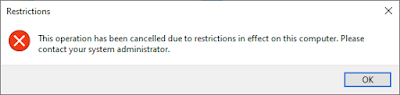
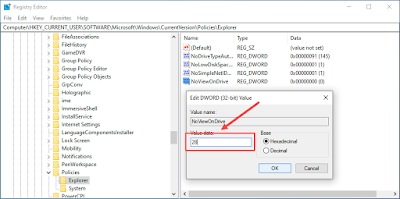
Post a Comment for "Cara Blokir Akses ke Drive di Windows 7, 8, 10"
Silahkan tinggalkan komentar Anda...
Dilarang SPAM dan SARA...